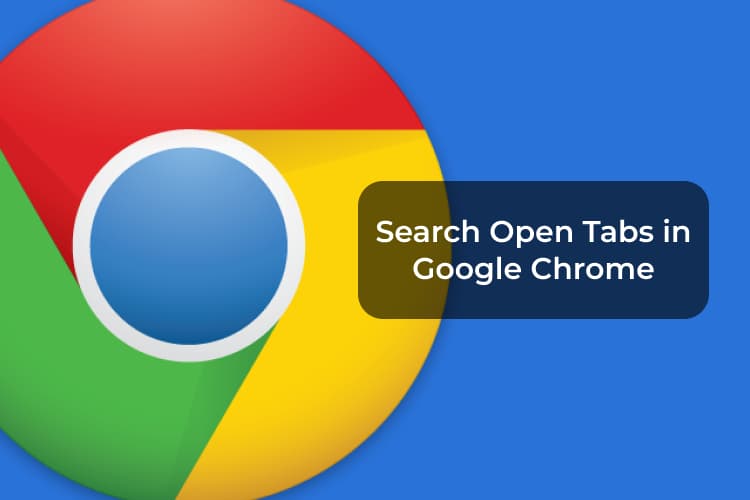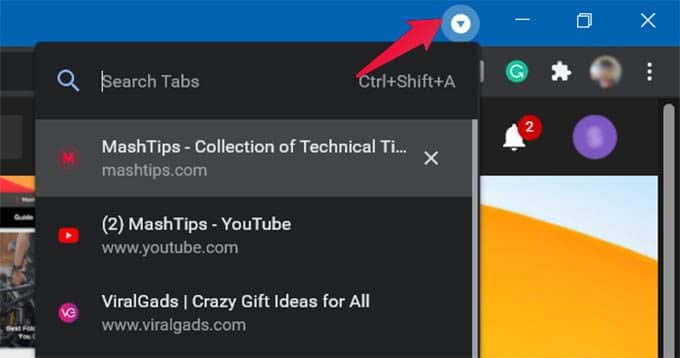Chrome에서 열린 탭을 검색하는 방법
Google 크롬 탭은 여러 작업을 동시에 수행하는 데 정말 유용합니다. 한 번에 여러 웹사이트를 방문하는 데 도움이 되며 Chrome 탭을 사용하면 직장에서 생산성을 높일 수 있습니다. 너무 많은 탭을 열면 혼란이 생깁니다. 열려 있는 탭을 찾지 못할 수도 있습니다. 열려 있는 탭이 많은 경우 Chrome에서 검색할 수 있습니다.
이 가이드에서는 Chrome에서 열린 탭을 검색하는 방법을 보여줍니다.
Google 크롬의 검색 탭
Chrome 탭 검색은 Chrome 브라우저에 추가된 새로운 기능입니다. 더 읽기 전에 컴퓨터에 최신 버전의 Chrome 브라우저가 설치되어 있는지 확인하십시오.
PC 또는 Mac에서 Google Chrome 브라우저를 업데이트하려면 다음으로 이동하십시오. Chrome 메뉴 > 도움말 > Chrome 정보. 여기에서 최신 Google 크롬 업데이트를 다운로드하여 설치할 수 있습니다.
최신 Chrome 브라우저를 설치했으면 오른쪽 상단 모서리에 있는 최소화 버튼의 왼쪽 드롭다운 화살표 버튼을 찾습니다. 드롭다운 버튼을 클릭하면 Chrome에서 열려 있는 모든 탭을 볼 수 있습니다. 방금 연 목록에서 Chrome 탭의 열린 탭을 검색할 수 있습니다.
검색 탭 메뉴에서 탭 사이를 빠르게 이동하고 열려 있는 탭을 닫을 수도 있습니다. 특정 탭으로 이동하려면 탭 이름(웹사이트 주소)을 입력하고 목록에서 탭을 클릭합니다.
Chrome 창에서 드롭다운 화살표를 클릭하는 대신 키보드 단축키 Ctrl + Shift + A를 사용하여 Chrome에서 열려 있는 탭을 검색할 수도 있습니다.
이것은 PC 또는 Mac의 Chrome에서 열려 있는 탭을 찾는 것입니다. 검색 탭 기능은 아직 모바일(Android, iPhone 및 iPad)용 Chrome에 적용되지 않았습니다. Google Chrome의 이 생산성 기능을 사용하면 Chrome 브라우저에서 동시에 수십 개의 탭으로 작업하는 동안 작업이 확실히 쉬워집니다. Chrome에서 다시 열린 탭도 포함됩니다.